Notice
Recent Posts
Recent Comments
Link
Tags
- 야곰아카데미
- TOSS
- lineBreakStrategy
- HIG
- Accessibility
- iTerm
- iPad
- 앱개발
- WWDC
- IOS
- lineBreakMode
- Swift
- Apple
- UIKit
- 애플
- Combine+UIKit
- UILabel
- 전달인자 레이블
- 스위프트
- orthogonalScrollingBehavior
- Split View
- DiffableDataSource
- 디자인패턴
- GOF
- CollectionView
- LanguageGuide
- Keychain
- github
- 애플사이다
- Human Interface Guidelines
| 일 | 월 | 화 | 수 | 목 | 금 | 토 |
|---|---|---|---|---|---|---|
| 1 | 2 | 3 | 4 | 5 | ||
| 6 | 7 | 8 | 9 | 10 | 11 | 12 |
| 13 | 14 | 15 | 16 | 17 | 18 | 19 |
| 20 | 21 | 22 | 23 | 24 | 25 | 26 |
| 27 | 28 | 29 | 30 |
- Today
- Total
애플사이다의 iOS 개발 일지
[Blackhole] 맥북 소리 포함시켜서 화면녹화 (간단) 본문
맥북의 기본 화면녹화 기능을 사용하면, 소리가 포함되지 않는 문제가 있었다.
iShowUInstatnt는 유료화됐고, SoundFlower는 M1/Big Sur 이후 비정상 작동해서 BlackHole을 사용하게 됐다.
다중출력기기 설정이 필요한데 매우 쉽다.
1. BlackHole 설치
Existential Audio에서 최상단의 BlackHole 2ch 버전을 다운받으면 된다.
이메일 인증만 하면 무료로 사용 가능하다.
이때 사운드 설정에서 출력을 BlackHole 2ch로 설정하면, 화면녹화 시 소리가 포함된다.
하지만 스피커 출력이 되지 않아서 화면녹화 도중에 소리를 들을 수 없다.
그래서 아래의 다중출력기기 설정이 필요하다.
2. 다중출력기기 설정
오디오 MIDI 설정에서 다중출력기기 설정을 해야 한다.
*다중출력 = BlackHole과 맥북 스피커에 동시에 소리가 출력되도록 해줌
먼저 좌하단의 + 버튼 > 다중출력기기 생성을 누르고,
BlackHole, 맥북 스피커에 체크박스를 클릭한다.

그리고 사운드 설정에서 출력을 다중출력기기로 바꾼다.

3. 화면녹화 옵션 설정
마지막으로 화면녹화 시 옵션에서 BlackHole 2ch를 선택한다.
녹화에 필요한 사운드는 BlackHole 출력만 있으면 되기 때문이다. 이제 끝!
*화면녹화 단축키 : Cmd + Shift + 5
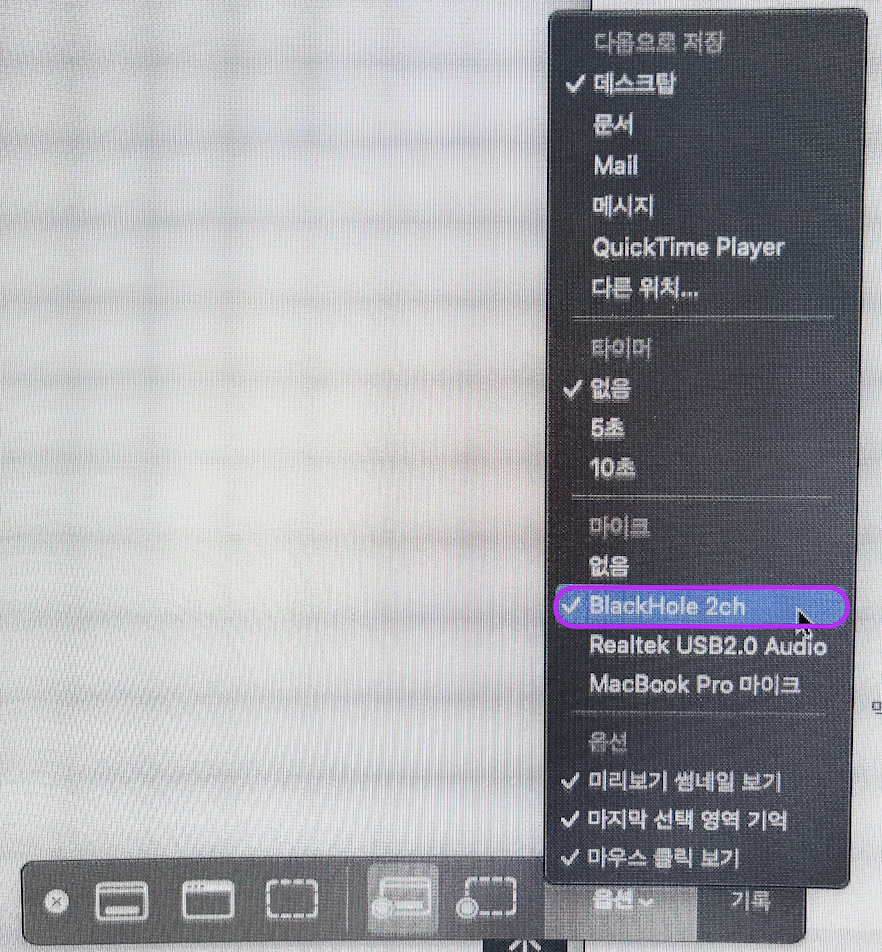
- Reference
- BlackHole 다운로드 - Existential Audio
- YouTube > 다중출력기기 추가 설명
- Blog > 맥 화면 녹화 소리 포함 시키는 방법
🍎 포스트가 도움이 되었다면, 공감🤍 / 구독🍹 / 공유🔗 / 댓글✏️ 로 응원해주세요. 감사합니다.
'비전공자용 노력 > 개발 툴' 카테고리의 다른 글
| [RxSwift] Bind, Driver, Relay - Observable/Subject 말고 다른 것도 써보자 (0) | 2023.01.29 |
|---|---|
| [Kingfisher] 이미지 처리 라이브러리의 소스코드 뜯어보기 (1/2) (0) | 2022.11.05 |
| [iOS] GitHub Action으로 Xcode 테스트 자동화하기 - CI/CD (2) | 2022.08.29 |
| [SwiftLint] SPM으로 SwiftLint 설치 - Homebrew 필요 (SPM으로 못함) (0) | 2022.08.16 |
| [Git] Git 브랜치 이름은 어떻게 정할까? - Git Flow로 브랜치 관리하기 (0) | 2022.05.25 |




